U bent hier:
Wat is de Google Nest Hub?
Artikel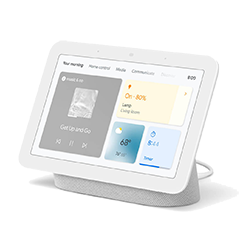
Google Nest Hub is een spraakassistent met scherm. Het slimme apparaat staat altijd klaar om (spraak)opdrachten uit te voeren.
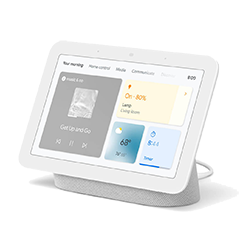

Slimme assistent met scherm
De Google Nest Hub is net als de Google Nest (Mini), een handige stemgestuurde assistent voor in huis. Het apparaat luistert naar gesproken opdrachten die je geeft na het roepen van ‘Hey Google’. De Google Nest Hub bestaat niet alleen uit een speaker met microfoon. Het apparaat heeft ook nog een klein beeldscherm. Speel je favoriete Netfix-serie af of bekijk het laatste NOS-journaal. Staat de Google Nest Hub in de keuken? Volg dan kookvideo's met instructies tijdens het bereiden van een maaltijd.
Slimme apparaten in huis bedienen zoals lampen, speakers en de thermostaat, gaat prima met deze hub . hub Apparaat om computers en randapparatuur (zoals uw printer) met een netwerk te verbinden. De hub is het middelpunt van het netwerk. Wanneer een computer iets uitzendt (bijvoorbeeld een printopdracht), dan zorgt de hub ervoor dat de informatie doorgestuurd wordt naar alle andere apparaten. Een apparaat dat hiervoor in de plaats is gekomen en zijn werk sneller doet is de switch. Apparaat om meerdere USB-apparaten op een enkele USB-poort aan te sluiten. Zie de hub dan als een verdeelstopcontact. Het scherm is ook te gebruiken om bijvoorbeeld een slimme deurbel op aan te sluiten. Verder kun je het scherm als digitale fotolijst gebruiken met foto's uit de Google Foto's-app. Luister muziek via een afspeellijst van Spotify of bekijk een YouTube-video met de Google Nest Hub.
Samenwerkende programma’s
Om de mogelijkheden van de Google Nest Hub uit te breiden werkt het apparaat samen met verschillende programma’s. Via het apparaat heb je onder andere toegang tot YouTube, YouTube Music, Google Foto’s, Google Maps, Google Agenda, Netflix, Spotify en Philips Hue.
Op het nachtkastje
Een Google Nest Hub misstaat niet op het nachtkastje. Het apparaat heeft namelijk een aantal handige functies zoals de zonsopgangwekker. Bij deze functie licht het scherm langzaam op en wordt het geluid van de wekker geleidelijk steeds harder. Voor het slapen gaan speelt de Hub rustgevende geluiden af als je dat prettig vindt.
De nieuwste versie (tweede generatie) van de Google Nest Hub heeft Sleep Sensing. Deze functie houdt beweging en geluid bij om vast te stellen hoe je slaapt. Bekijk iedere ochtend het slaaprapport om te weten hoe lang je geslapen hebt en hoe vaak je wakker bent geweest. Google Nest Hub 2 houdt zelfs bij of iemand gesnurkt heeft.
De assistent geeft op basis van geregistreerde gegevens (o.a. omgevingslicht en temperatuur) adviezen om de slaapkwaliteit te verbeteren. Hierbij worden ook zaken als omgevingslicht en de temperatuur in de slaapkamer bijgehouden. Sleep Sensing is een betaalde dienst.
Privacy
Alle apparaten, inclusief smartphones, waarop de Google Assistent actief is, hebben altijd de microfoon aan. Zo luistert het apparaat of de woorden ‘Hey Google’ worden uitgesproken. Door deze woorden weet het apparaat dat er een opdracht volgt. Alle gegeven opdrachten staan standaard opgeslagen in de cloud. Het is wel mogelijk om dit uit te zetten. Daarnaast is de geschiedenis van de Google Assistent ook te wissen. De Nest Hub heeft ook een schakelaar om de microfoon uit te zetten. Zo heb je invloed op de momenten dat het apparaat meeluistert.
Wat vind je van dit artikel?
Geef sterren om te laten zien wat je van het artikel vindt. 1 ster is slecht, 5 sterren is heel goed.
Meer over dit onderwerp
Hoe werkt een Google Nest (Mini)?
De slimme luidspreker Google Nest (Mini) houdt ervan als je tegen hem praat. Hij staat dag en nacht voor je klaar.
Smartspeaker kopen, waar let ik op?
Handig: slimme luidsprekers die een handje helpen in huis. Wat is belangrijk bij de aanschaf van een smartspeaker?
Bekijk meer artikelen met de categorie:
Meld je aan voor de nieuwsbrief van SeniorWeb
Elke week duidelijke uitleg en leuke tips over de digitale wereld. Gratis en zomaar in de mailbox.